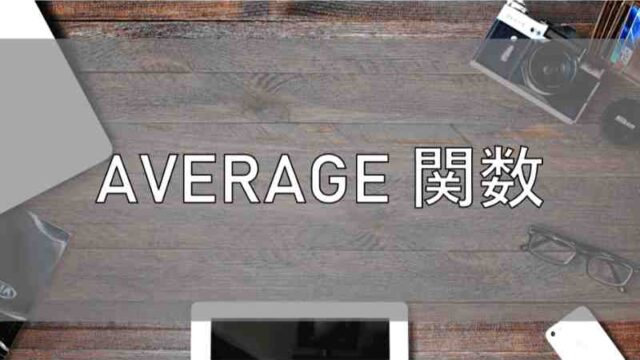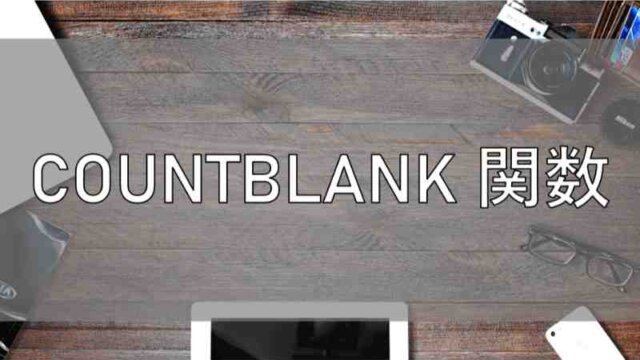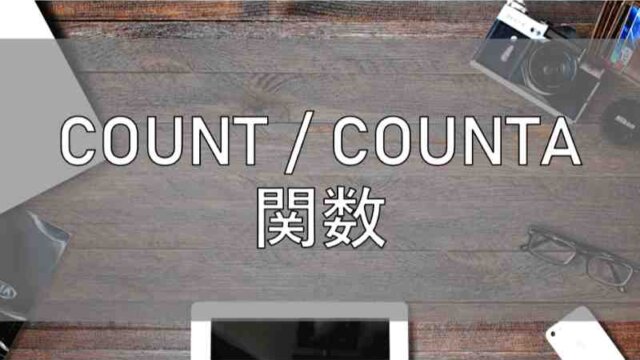Excelには、様々な関数がありますが、「SUMIF関数」の使い方はマスターできていますか?
この記事では、「SUMIF関数とは」「SUMIF関数の書式」「SUMIF関数の使い方」などについて解説しています。
それでは早速、「SUMIF関数」について一緒に勉強していきましょう!
1. SUMIF 関数の基本情報
① SUMIF 関数とは?
「SUMIF関数」は、検索した条件を満たした数値のみを足し算するための関数です。
では、SUMIF関数では実際にどのようなことができるのか説明していきます。
下の表のようにA~D支店を構えるスーパーで複数の商品の中からリンゴのみの総売り上げを計算したいとします。
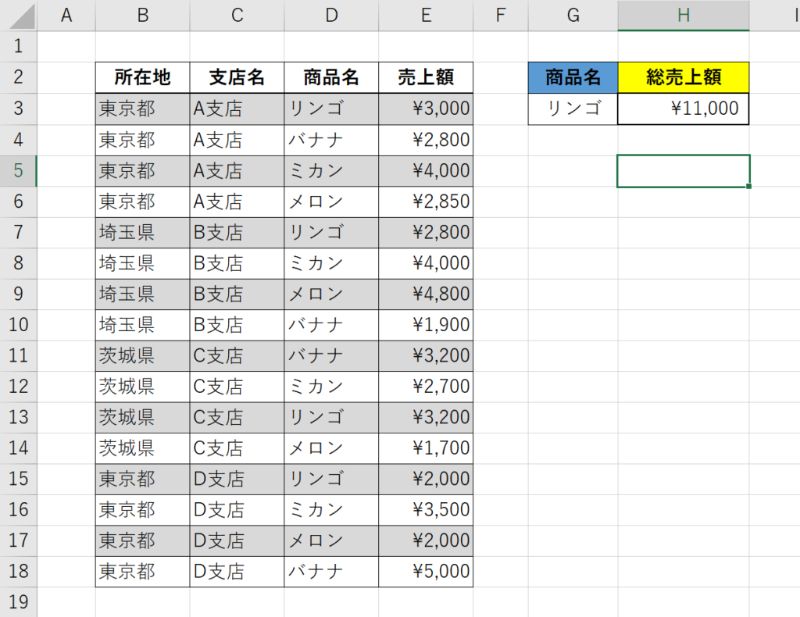
この場合、SUM関数で合計を出そうとすると、「=SUM(E3,E7,E13,E15)」と合計したいセルをいちいち選択しなければなりません。
しかし、SUMIF関数を使えば、「リンゴ」と入力されているセルを自動で見つけ出し、その右の売上額のみを合計してくれます。
② SUMIF 関数の書式
=SUMIF(範囲,検索条件,合計範囲)
・範囲 … 条件を検索する範囲のこと
・検索条件 … 検索する条件のこと
・合計範囲 … 合計する数値の範囲のこと
2. SUMIF関数の使い方
先ほどの例でも挙げた複数の商品のの中からリンゴのみの総売上を求めたい場合について説明します。
今回はG3のセルに検索したい商品名、H3にその商品の総売上額(売上額の合計)を入力するとします。
総売上額を入力したいセル(H3)にSUMIF関数を打ち込みます。
=SUMIF(範囲,検索条件,合計範囲)
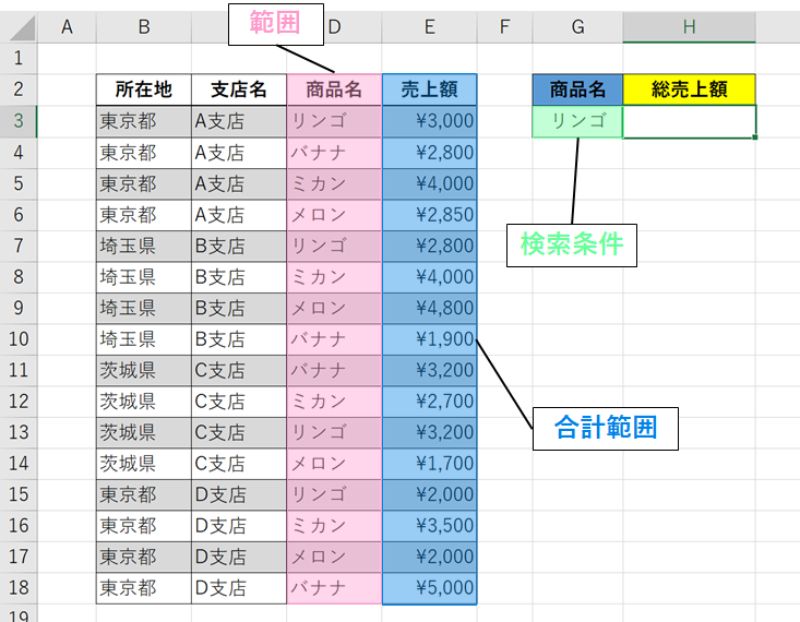
「範囲」には検索したい範囲、「検索条件」には範囲から検索したい条件、「合計範囲」には合計したい数値の範囲を選択します。
=SUMIF(D2:D18,G3,E2:E18)
H3のセルにこのように入力されていれば正しくセルが選択できています。そして、Enterを押すとリンゴの総売上額である「¥11,000」が入力されます。
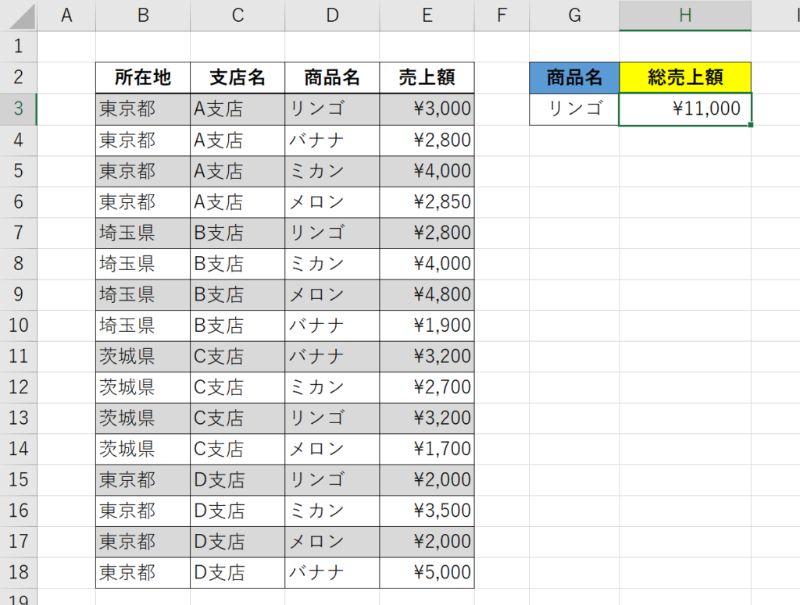
3. SUMIF 関数に関連する関数
① SUM 関数
選択した範囲の数値を合計(足し算)するための関数。
② SUMIFS 関数
SUMIF関数より検索する条件を多く設定することができる関数。